マウスを操作する機会が多く、手首や腕の痛みに悩み、エルゴノミクスマウスに切り替えようかと迷っている方も多いのではないでしょうか。とはいえ、エルゴノミクスマウスにはさまざまな種類があるため、いざ買おうと思ってもどれにしようか迷うものです。
そこで、この記事ではエルゴノミクスマウスを使用するメリット・デメリットや選び方のポイントについて解説します。
おすすめも紹介しているので、PC作業で腕の痛みや肩こりに悩んでいる方は、ぜひ参考にしてください。
エルゴノミクスマウスはどんなマウス?

エルゴノミクスマウスは、人間工学に基づき手や腕の負担が減るように設計されたマウスのことです。自然な角度であまり力を入れずに握れるため、楽に操作できます。ボタンが多くついたものが多い点も特徴です。
一般的なマウスによく似た横型のエルゴノミクスマウスもありますが、多くは急な角度がついた縦型で、「縦型マウス」と呼ばれることもあります。
仕事やプライベートで長時間マウスを使い、肩こりや腱鞘炎に悩まされている方におすすめです。

変わった形のものが多いと思ったら、人間工学に基づいてつくられているんだね。
エルゴノミクスマウスのメリット

エルゴノミクスマウスを使う大きなメリットは次の3点です。
- 手にフィットするので操作しやすい
- 手首や腕への負担が少なく快適に使える
- 戻る・進むボタンがついているなど、マウスでできることが多く、作業効率が向上する
立体的に設計されているエルゴノミクスマウスは、握手するときのような形で握れるため手にフィットしやすく、手首をひねる必要がないため負担が少なめです。
たくさんボタンがついているのも特徴で、マウス1つでさまざまな操作ができ、作業効率の大幅アップにつながります。
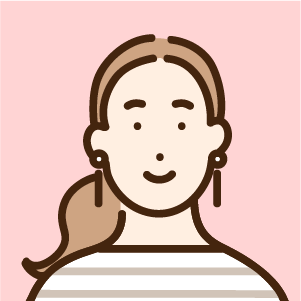
腕の痛みや肩こりが起こりにくくなるなら助かるわ。
エルゴノミクスマウスのデメリット

エルゴノミクスマウスを使う主なデメリットは以下の2点です。
- 形状が独特のものが多く、操作に慣れるのに時間がかかる
- 大きくて高さがあるものが多い
独特の形状でボタンもたくさんついているため、操作に慣れるまでには時間がかかることが一般的です。思うように操作できず、慣れるまではついイライラしてしまうこともあるでしょう。
とはいえ、使い続けていれば意外に早く慣れるものです。慣れるかどうか心配な場合は、あまりに独創的なデザインのマウスではなく、一般的なマウスに近い形のものを選ぶとよいでしょう。
持ちやすさと機能性の両立を目指した結果、エルゴノミクスマウスは大きくて高さのあるものが多くなっています。かさばるデザインのマウスは、持ち運びにはあまり向いていないでしょう。
ただ、エルゴノミクスマウスはかさの大きいものばかりではありません。自宅から職場やカフェなどに持っていくことを想定している場合は、あまりかさばらないデザインのものを選ぶとよいでしょう。

慣れるまで多少時間がかかることは前もって覚悟しておいたほうがいいかもね。
エルゴノミクスマウスの選び方

さまざまなメーカーがいろいろなエルゴノミクスマウスを販売しており、製品によって形状やサイズ、機能が異なります。そのなかから、どれを選べばよいか迷っている方も多いのではないでしょうか。
そこで、ここではエルゴノミクスマウスを選ぶ際のポイントについて解説します。ここで紹介するポイントを押さえて探せば、きっと自分に合ったエルゴノミクスマウスが見つかるでしょう。
「縦型・横型」タイプで選ぶ
エルゴノミクスマウスの形状は、大きく「縦型」と「横型」に分けられます。
縦型
一般的なマウスを立てたような立体的なデザインのマウスです。手で上から覆うようにして握る一般のマウスとは異なり、自然な角度で握れるため、腕や手首にあまり負担がかかりません。サイズは大きめです。
エルゴノミクスマウスとしては一般的な形で、角度や高さが異なる多くの製品が出ています。選択肢が多いので、自分にフィットするマウスが見つかるでしょう。
ただし、普段一般的なマウスを使っている方は、最初は違和感を覚えるかもしれません。使っていくうちに慣れ、なじんだあとはもとのマウスが物足りなく感じるようになるでしょう。
一般的なマウスを使っていて手が痛くなったり、肩こりに悩まされるようになったりしている方におすすめです。立体的な形状でかさばるため、持ち運びにはあまり向いていません。
横型
一般的なマウスと比較的似た見た目をしているエルゴノミクスマウスです。縦型ではなかなか操作に慣れない方でも、横型であればそれほど違和感を覚えることなく使えるでしょう。
サイズはエルゴノミクスマウスとしては小さめです。操作時に手首を少しひねるため、縦型よりはやや疲れやすい可能性があります。
自宅と職場で同じマウスを使いたいなど持ち運ぶ必要がある方、手の小さな方などにおすすめです。
「有線・無線」接続方式で選ぶ
接続方式で選ぶ方法もあります。一般的なマウスと同様、有線と無線の方式があるので、好みや環境に合わせて選べます。
有線接続
有線接続タイプは、マウスのケーブルをPCにあるUSBポートにさせばそのまま使用可能です。電池切れや電波障害などの心配がない点はメリットですが、場合によってはケーブルを邪魔に感じる可能性があります。
無線接続
無線接続タイプは、BluetoothでつなぐタイプとUSBレシーバーを用いるタイプの2種類があります。
Bluetoothタイプは、PCの設定画面で対象マウスの接続を有効にし、マウスのボタンを押してペアリングする操作が必要です。USBレシーバータイプは、パソコンのUSBポートにレシーバーを差し込めば使えます。
ケーブルがないので邪魔にならずに操作できるのが大きなメリットです。また、Bluetooth接続では、ペアリングさえしておけばレシーバーを差し替える手間もなく1つのマウスで複数のPCが操作できます。
なお、BluetoothタイプはPCが対応している場合にのみ使えるので、事前に確認しておきましょう。

特別なこだわりがなければ、無線接続(ワイヤレス)がおすすめ。
◆ワイヤレスマウスをお探しの方は以下が参考になりますよ!
「サイズや重さ」で選ぶ
サイズ・重さも重要なポイントです。手になじむサイズでしっくりくる重さのエルゴノミクスマウスであれば使いやすく、作業効率も上がるでしょう。
大きすぎると握るだけでも手に過剰に力が入り、余計な負担がかかります。小さすぎる場合も、取り回しづらいでしょう。また、大きすぎても小さすぎてもボタンが押しづらいといった問題が出てきます。重さも重要で、軽いほうが長く使っていてもあまり疲れません。
大手メーカーはサイズ展開が豊富で、手の大きさにあったマウスのサイズ指標を公開しています。自分の手の大きさに合ったサイズはどれか、購入前に確かめておくとよいでしょう。
サイズ指標を公開していないメーカーもありますが、通常は商品紹介ページやパッケージにマウスのサイズが記載されています。
「用途」で選ぶ
エルゴノミクスマウスは、さまざまな機能が搭載されているものが多いです。用途に合わせて必要な機能が搭載されているものを選ぶとよいでしょう。
作業効率を上げたいのであれば、多ボタンタイプがおすすめ。自分で好みの位置に機能を配置したい方は、各ボタンへの機能割り当てがカスタマイズできるタイプがおすすめです。コピーやペーストなど、よく使う機能をボタンに設定できるタイプもあります。
長い資料やサイトを閲覧したり、表計算ソフトを扱ったりする機会が多い方には、高速スクロールできるものがおすすめ。スピーディにスクロールでき、ストレスが軽減します。
横に長いデータを扱う機械が多いなら、左右にスクロールできるチルトホイールがあるものが便利です。
エルゴノミクスマウスのおすすめ商品
数あるエルゴノミクスマウスのなかから、おすすめの製品を紹介します。ぜひ選ぶ際の参考にしてください。
LUCKY SUNDAY エルゴノミクスマウス
縦型ながら、手の小さな方でも使いやすいコンパクトサイズのエルゴノミクスマウスです。ころんとした優しい丸みのある設計で、握ったときに違和感なく手にフィット。手首への負担を小さく抑えます。
接続はUSBレシーバータイプなので、お手持ちのPCがBluetoothに対応していなくても問題ありません。充電式で、2~3時間でフルに充電できます。
女性や手が小さめの男性、持ち運ぶ機会が多い方などにおすすめです。リーズナブルな価格なので、はじめてエルゴノミクスマウスを使う方も試してみるのによいでしょう。
| サイズ | 67×105x60mm |
| 重量 | 84g |
| 接続方式 | ワイヤレス 2.4GHz方式 |
| バッテリー | 充電式 |
BODHISATTO 垂直型マウス
高さがあるので、手首をひねることなくしっかりグリップできる設計です。最初は違和感があっても、使っていくうちになじんでくるでしょう。
静音設計なので、クリック音が小さめです。静かなオフィスや会議でPCを操作しても、周りに迷惑をかけることはないでしょう。有線接続で、ケーブルは1.5mと余裕があります。
ケーブルが気にならず、リーズナブルな価格で使えるエルゴノミクスマウスを探している方におすすめです。
| サイズ | 70×135x70mm |
| 重量 | 107g |
| 接続方式 | 有線(ケーブル1.5m) |
| バッテリー | 有線 |
ECHTPower エルゴノミクスマウス
ワイヤレスで、横からしっかりつかめる縦型のエルゴノミクスマウスです。やや大きめで重さもありますが、大人の手にほどよくフィットして使いやすいのでなめらかに操作できます。よく使用する左ボタンと右ボタンは静音設計で、静かな操作が可能です。
1時間の充電で約120時間の連続使用が可能。長く使えるので、こまめに充電の手間をかけなくてよいのも嬉しいポイントです。
あまり充電を気にしたくない方で、手ごろな価格でホールド感のよいエルゴノミクスマウスを探している方におすすめです。
| サイズ | 72×110×75mm |
| 重量 | 130g |
| 接続方式 | ワイヤレス 2.4GHz方式 |
| バッテリー | 充電式 |
Gillmar トラックボール ワイヤレスマウス
マウスを動かさずカーソルを移動させられるトラックボールを搭載したエルゴノミクスマウスです。
トラックボールは親指操作タイプ。手のひらをマウス全体に預けたまま親指で操作できるので、従来のマウスと比べると格段に操作が楽です。作業スペースもマウス1個分ですみます。
1回の充電で120時間お連続操作が可能。USB-C充電式で、充電中でもマウスは使えます。
トラックボールタイプを探している方におすすめです。
| サイズ | 96×133×48mm |
| 重量 | 132.8g |
| 接続方式 | ワイヤレス Bluetooth・2.4GHz |
| バッテリー | 充電式 |
HP マウス 静音クリック HP 280
エルゴノミクス設計ですが、見た目は従来のマウスとあまり変わらないデザインです。エルゴノミクスマウスがはじめての方でも、操作に戸惑うことなくすぐに使えるようになるでしょう。静音タイプで、安っぽいカチカチ音は聞こえません。
バッテリーは乾電池タイプです。単3乾電池1本で、最長1年半使用でき、ひんぱんに電池交換をする必要がありません。
リーズナブルな価格であまり違和感なく操作できるエルゴノミクスマウスを求めている方におすすめです。
| サイズ | 65x110×32mm |
| 重量 | 70g |
| 接続方式 | ワイヤレス 2.4GHz方式 |
| バッテリー | 単3乾電池 1本 |
アイリスオーヤマ マウス IM-R04-B
スタイリッシュなフォルムのエルゴノミクスマウスです。手のひらにほどよく収まり、長時間の操作でも疲れにくいでしょう。マウス内部にUSBを収納できるので、持ち運びの機会が多い人でもUSBをなくす心配がなく、便利です。
ボタン部分はゴムを使用しているので、カチカチ音がしません。会議中や図書館での作業など、静かに操作したいときでも安心。乾電池式で、単4電池が2本必要です。
デスクになじむシックなデザインのエルゴノミクスマウスを探している方、充電ではなく乾電池式がよい方におすすめです。
| サイズ | 72×108×61mm |
| 重量 | 80g |
| 接続方式 | ワイヤレス 2.4GHz方式 |
| バッテリー | 単4乾電池 2本 |
マイクロソフト エルゴノミック 222-00031
マイクロソフト社から出ているエルゴノミクスマウスです。見た目は一般的なマウスに近く、エルゴノミクスマウスによくあるユニークな見た目はしていません。はじめて使う方でもすんなり受け入れられるでしょう。
親指側に2つあるボタンはカスタマイズ可能。よく使うショートカットキー機能を設定すれば、より仕事しやすくなるでしょう。乾電池式で、単4電池が2本必要です。約15カ月持ちます。
マットブラック・グレイシア・ピーチ・パステルブルーとおしゃれなカラーを展開しているのもおすすめのポイント。PCや使用場所のテイストに合わせて好みの色が選べます。
使うなら純正品がよい方、ベーシックなデザインのエルゴノミクスマウスが欲しい方、高級感のある質感のマウスをお探しの方におすすめです。
| サイズ | 76×118x42mm |
| 重量 | 91g |
| 接続方式 | ワイヤレス Bluetooth |
| バッテリー | 単4電池 2本 |
サンワサプライ ワイヤレス エルゴマウス 400-MA127
傾斜が強く、自然な形で手を添えるだけでしっかりつかめる設計のエルゴノミクスマウスです。リラックスして使えるので、手首や腕に余分な力が入りにくく、疲れづらくなっています。
親指側についている進む・戻るボタンは大きめ仕様で押しやすいでしょう。充電式で繰り返し使えます。バッテリー残量はLEDの色で把握可能で、突然の電池切れに慌てることもありません。
手へのフィット感が高く、ボタンの操作もしやすいエルゴノミクスマウスを探している方におすすめです。
| サイズ | 90.4×109.3×64.5mm |
| 重量 | 130g |
| 接続方式 | ワイヤレス 2.4GHz方式 |
| バッテリー | 充電式 |
サンワサプライ ワイヤレスエルゴトラックボール MA-WTB178BK
親指操作タイプのトラックボールを搭載したエルゴノミクスマウスです。トラックボールつきなのでカーソル操作で腕を動かす必要がなく、狭いスペースでも操作できます。
水平にスクロールできるチルトホイールも搭載。ホイール操作で上下左右に自在にスクロールでき、縦や横に長い資料もさくさく閲覧できるのも嬉しいポイント。ストレスレスで作業がはかどります。
Mac・Windowsのどちらにも対応しており、ボタンに好きな機能を割り当てることができるので、自分仕様にカスタマイズできるのも特徴のひとつ。
トラックボール搭載型で、見た目もよいエルゴノミクスマウスを探している方におすすめです。
| サイズ | 86.2×136.8×67.6mm |
| 重量 | 約145g |
| 接続方式 | ワイヤレス |
| バッテリー | 単3乾電池 |
サンワダイレクト ワイヤレスマウス 400-MA127BK
自然な傾斜でしっかりホールドできるエルゴノミクスマウスです。握った状態で押しやすい位置に各種ボタンを配置しているので、さくさく操作できます。3台の端末に接続でき、切り替えも容易です。
持ち運ぶときはレシーバーを内部に収納できるので、なくす心配もありません。乾電池ではない経済的な充電式マウスで、約100時間の連続操作が可能です。
マットなブラックとシルバー、落ち着きのあるレッドの3色があります。コンパクトで使いやすいエルゴノミクスマウスを探している方におすすめです。
| サイズ | 90.4×64.5×109.3mm |
| 重量 | 130g |
| 接続方式 | ワイヤレス 2.4GHz方式 着脱式レシーバ |
| バッテリー | 充電式(専用充電池) |
エルゴノミクスマウスと一緒に揃えたいアイテム
エルゴノミクスマウスを使うことで手首や腕の負担はかなり軽減できますが、より楽になるアイテムも一緒にそろえるとよいでしょう。おすすめはリストレストとリストレスト一体型マウスパッドです。
ここでは、それぞれの特徴やメリット・デメリットについて解説します。
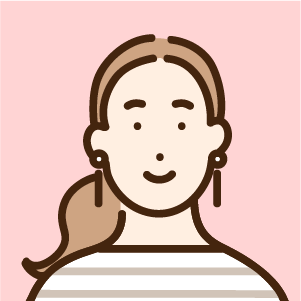
キーボードを打ったりマウスを動かしたりするときに手首の支えがあると作業が楽になるわ。
リストレスト
リストレストとは、PCの作業時に手首や手のひらを乗せてのせ、キーボードやマウスを操作する手を支えるものです。使用することで腕や手の負担が軽減します。
キーボードの手前に置く細長いものとマウス用のコンパクトなものがあり、クッション性が高いジェルタイプ、しっかり支えるウレタン製、独特の風情がある木製など素材もさまざま。厚みや長さも異なるので、用途や好み、キーボードの高さになどに合わせて選べます。
裏に滑り止めがついているものなら、作業中にズレていらっとすることもありません。毎日のように使うので、清潔に保つために丸洗いできるタイプを選ぶことも大切です。
リストレスト一体型マウスパッド
リストレスト一体型マウスパッドとは、文字どおりリストレストとマウスパッドがくっついているものです。マウスを操作する際、手首を乗せるリストレストがあるので、手首の疲れが軽減できます。
マウスパッドとリストレストを別々で使うより省スペースで、デスクの上がごちゃごちゃしない点もメリット。
エルゴノミクスマウスに加えてリストレスト一帯型マウスパッドも使えば、より快適に疲れることなくPC作業ができるでしょう。
まとめ

エルゴノミクスマウスは、人間工学に基づいて設計されたマウスです。手首をひねらなくても握れ、疲労や負担を軽減する設計でつくられています。
さまざまなメーカーがいろいろな製品を販売しているので、選ぶときは以下の点に注意するとよいでしょう。
- 形状(縦型か横型か)
- 接続方式(有線か無線か)
- サイズ・重さ
- 用途
記事で紹介したおすすめ商品も参考にして、ぜひ自分に合ったエルゴノミクスマウスを見つけてください。疲れず、快適にPC操作ができるようになるでしょう。
◆おすすめのマウスについては、こちらの記事でも紹介しているのでチェックしてみてください。






















